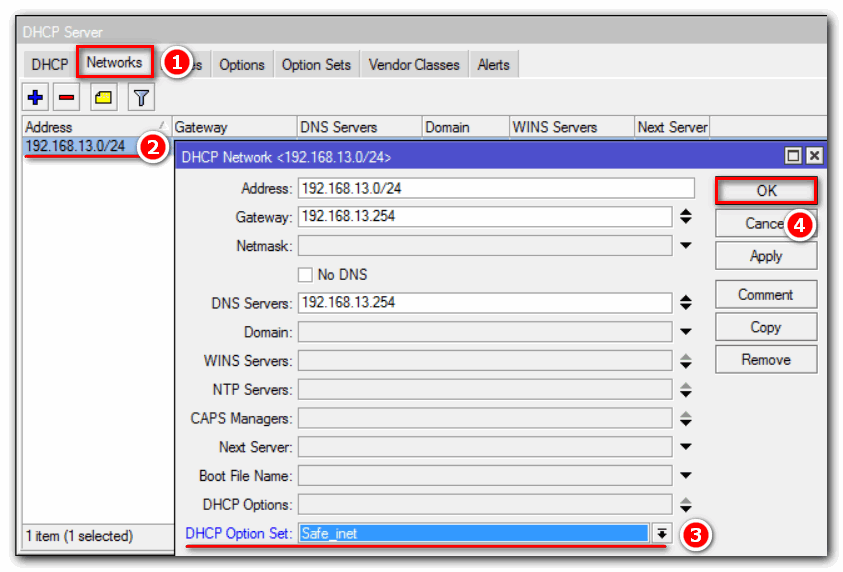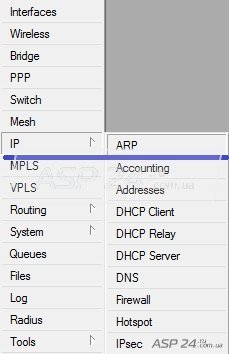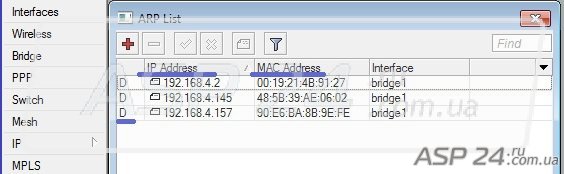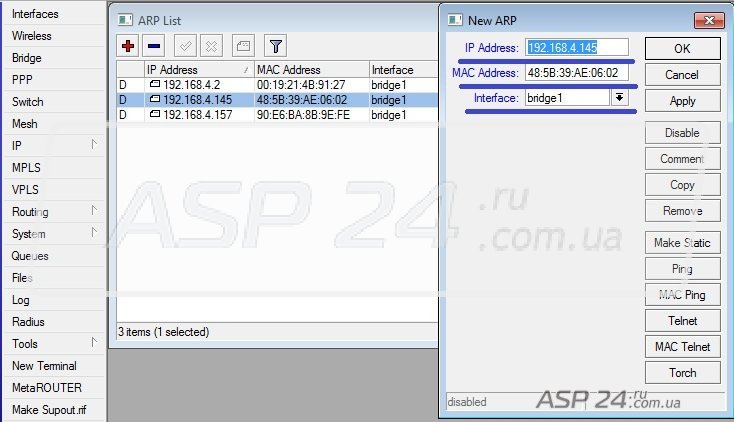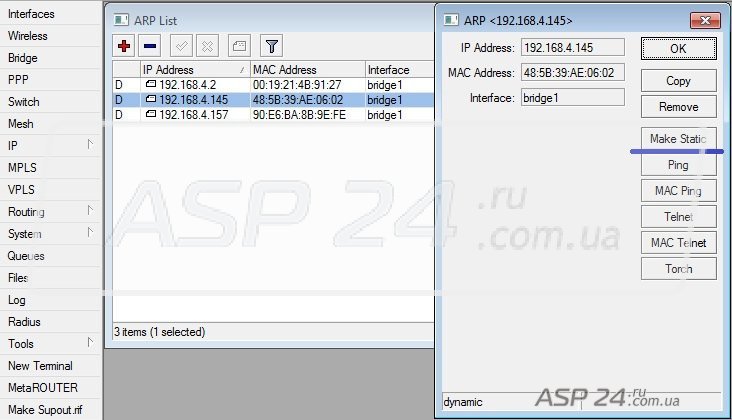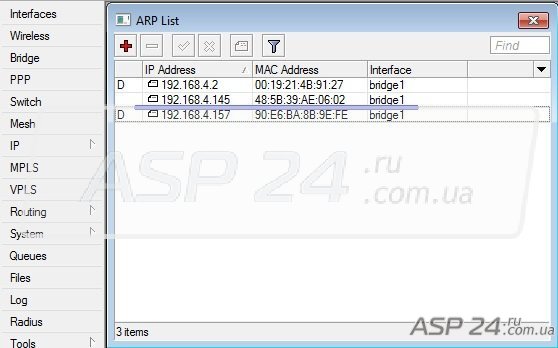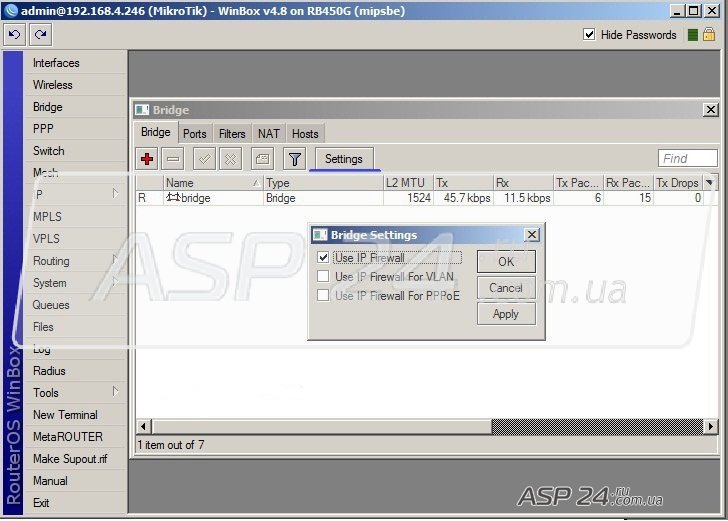Arp mikrotik что это
MikroTik: Настройка DHCP Server. Примеры DHCP + ARP
В этой статье мы выполним настройку DHCP сервера на Mikrotik. Узнаем, как сделать привязку IP клиента к MAC-адресу и повысить безопасность сети используя связку DHCP + ARP с подробным описанием.
Освоить MikroTik вы можете с помощью онлайн-курса «Настройка оборудования MikroTik». В курсе изучаются все темы из официальной программы MTCNA. Автор – официальный тренер MikroTik. Материал подходит и тем, кто уже давно работает с оборудованием MikroTik, и тем, кто еще не держал его в руках. В состав входят 162 видеоурока, 45 лабораторных работ, вопросы для самопроверки и конспект.
Для чего на Mikrotik настраивать DHCP Сервер
Современную инфраструктуру сети трудно представить без использования протокола DHCP, который позволяет хостам автоматически получать заданные настройки, для работы в локальной сети предприятия, исключая фактор человеческой ошибки. Принцип работы протокола прост и заключается в следующем:
Оборудование с помощью клиента DHCP посылает запрос на сервер DHCP, который отвечает клиенту, выдавая и присваивая необходимые параметры сетевому оборудованию (IP-адрес, маска сети, шлюз, DNS и т.д.).
Настройка DHCP Server на роутере Mikrotik
Есть два способа настройки DHCP Сервера на Mikrotik:
Mikrotik. Настройка DHCP сервера с помощью мастера настройки.
Этот способ подойдет новичкам. Позволяет настроить DHCP server на роутере Mikrotik для получения основных параметров сети. Для быстрой настройки требуется выполнить:
Выберем интерфейс, на котором будет работать DHCP-сервер:
Указываем адрес и маску подсети. Маску можно указать сокращенным видом (/24), либо полным адресом (255.255.255.0):
Задаем адрес шлюза сети по умолчанию (в нашем случае — это ip адрес Mikrotik):
Назначим диапазон, из которого хосты сети будут получать IP-адрес:
Зададим время, на которое DHCP Server будет предоставлять аренду настроек устройствам:
Установим это значение равное 5 дням. Если у вас кафе, то логично задать меньшее значение.
На этом быстрая настройка DHCP сервера Mikrotik закончена.
Mikrotik. Ручная настройка DHCP Server
Данный метод позволяет более детально настроить DHCP сервер на маршрутизаторе Mikrotik, назначая все параметры вручную.
Сперва создадим пул адресов:
Зададим имя и адресное пространство пула:
Далее переходим по вкладкам:
В следующем окне настроим основные параметры DHCP сервера:
Перейдем к настройке сетевых параметров, которые будет получать оборудование. Для этого откроем вкладку:
Дополнительные настройки DHCP-сервера на Mikrotik
Кроме основных параметров сети, Mikrotik позволяет настроить параметры DHCP более гибко. Рассмотрим несколько готовых решений.
Сетевая загрузка рабочих станций по PXE
Итак, у меня настроен LTSP сервер на Ubuntu. Я хочу, чтобы при загрузке тонкий клиент получал адрес TFTP сервера и скачивал образ ОС.
Для этого откроем сетевые настройки на вкладке Networks:
И укажем дополнительные параметры DHCP:
Привязка клиентов по MAC адресу
Устройства MikroTik позволяют назначить IP-адрес с привязкой по MAC-адресу. Это может понадобиться, когда определенный хост сети должен обладать неизменным IP-адресом. Например, видео-сервер, к которому выполняется удаленное подключение.
Для начала посмотрим все устройства, которые получили настройки на текущий момент.
Из графического интерфейса:
Из командной строки:
Находим устройство, IP-адрес которого хотим привязать по MAC, нажимаем правой кнопкой мыши:
Обратите внимание, что устройства, параметры которому присвоены динамически обозначены буквой «D» вначале. После того как мы назначим статический адрес, эта буква исчезнет.
Двойным нажатием левой кнопкой мыши по устройству откроем окно:
В строке “Address:” мы можем назначить нужный IP-адрес для хоста.
Из консоли:
add address=192.168.13.11 mac-address=XX:XX:XX:XX:XX:XX server=DHCP-LAN
Настройка DHCP options на Mikrotik
При помощи опций DHCP-сервер может сообщать клиенту дополнительные параметры сети. Полный список стандартных опций описан в RFC2132.
Разберем пример настройки DHCP опции с кодом 6 на Mikrotik. С помощью которой мы заменим адрес DNS сервера по умолчанию, на безопасный DNS сервер Яндекса у конкретного устройства или для всей сети компании.
Откроем вкладку “Options” и добавим значение:
Обратите внимание, что IP-адреса указываются в одинарных кавычках.
Если опций несколько, то их объединяют в наборы. Очень удобная функция. Для этого открываем вкладку “Option Sets”:
Чтобы применить созданный набор опций для конкретного клиента, перейдем во вкладку Leases и двойным нажатием левой кнопкой мыши на нужного клиента, откроем его настройки:
Чтобы установить набор опций для всей локальной сети компании, переходим на вкладку Networks и в настройках DHCP назначаем параметр:
ARP Таблицы
ARP протокол служит для определения MAC-адреса по заранее известному IP-адресу.
Работает ARP в следующих режимах:
Режим Reply-only увеличивает безопасность сети, за счет того, что хосты не смогут выйти в интернет с IP-адресом, отличным от указанного в ARP-таблице;
Режим Reply-only, рекомендуется использовать только для маленьких сетей, так как каждое новое устройство необходимо внести в таблицу ARP вручную.
Как настроить ARP записи в Mikrotik
По умолчанию ARP таблица заполняется динамически. Эти данные мы можем увидеть открыв:
А также можем статически привязать IP-адрес MAC нажав на нужную строку и выбрав пункт Make Static:
Таким образом, мы добавили ARP-запись.
Ручное добавление ARP записи Mikrotik
Если необходимо добавить ARP-запись вручную, то сделать это можно следующим образом:
В открывшемся окне зададим значения IP и MAC, указав интерфейс:
Добавляем ARP запись через DHCP на Mikrotik
Чтобы ARP-записи добавлялись при помощи DHCP, выполним следующую настройку:
На странице General отметим галочкой пункт Add ARP For Leases:
Теперь DHCP-сервер на маршрутизаторе Mikrotik будет добавлять ARP-записи в таблицу. Это может быть полезно для небольшой сети. Давайте рассмотрим на примере, как можно повысить безопасность сети, используя данную функцию.
DHCP + ARP в Mikrotik. Повышаем безопасность локальной сети
В данном “кейсе” мы модифицируем конфигурацию DHCP сервера, показанную в данной статье, таким образом, что IP-адреса будут выдаваться из существующих записей, добавляя ARP запись. И переведем ARP протокол для внутренней сети в режим Reply-only, чтобы маршрутизатор Mikrotik выполнял только ответы на ARP-запросы.
Для начала назначим статический IP для хоста в сети:
Нажатием правой кнопкой мыши по устройству, выбираем пункт Make Static:
Далее переходим на вкладку DHCP и двойным нажатием открываем свойства.
На странице General меняем настройки:
Следующим шагом настроим режим reply-only для ARP, на интерфейсе Bridge:
На этом настройка закончена. Теперь наш DHCP-Сервер выдает сетевые настройки только тем устройствам, MAC адрес которых присутствует в таблице. При этом заполняет ARP таблицу, запрещая хостам которых нет в таблице доступ в интернет.
Полезно будет ознакомиться со статьями:
Надеюсь, данная статья была вам полезна. Если возникли вопросы пишите в комментарии.
Освоить MikroTik вы можете с помощью онлайн-курса «Настройка оборудования MikroTik». В курсе изучаются все темы из официальной программы MTCNA. Автор – официальный тренер MikroTik. Материал подходит и тем, кто уже давно работает с оборудованием MikroTik, и тем, кто еще не держал его в руках. В состав входят 162 видеоурока, 45 лабораторных работ, вопросы для самопроверки и конспект.
Mikrotik RoS, полезные мелочи
Что такое Quick Set?
Quick Set — это мастер автоматической конфигурации, который помогает быстро, не погружаясь в глубины тонкой настройки RoS, настроить роутер и начать им пользоваться. В зависимости от устройства, вам могут быть доступны несколько шаблонов:
Безопасность
Конфигурация по умолчанию уже не дает подключаться к роутеру из внешней сети, но основывается защита только на пакетном фильтре. Не забываем, про установку пароля на пользователя admin. Поэтому, в дополнение к фильтрации и паролю, я делаю следующие:
Доступность на внешних интерфейсах
Отключаю не нужные в домашней сети (и не во всех не домашних сетях) сервисы, а оставшиеся ограничиваю областью действия, указывая адреса, с которых можно к этим сервисам подключится.
Следующим шагом, будет ограничение на обнаружение роутера с помощью поиска соседей. Для этого, у вас должен быть список интерфейсов, где данный протокол может работать, настроим его:
Добавим в список discovery интерфейсы, на которых мы хотим, чтобы протокол Neighbors Discovey работал.
Теперь настроим работу протокола, указав список discovery в его настройках:
В простой, домашней конфигурации, в списке discovery могут быть интерфейсы, на которых может работать протокол доступа по MAC адресу, для ситуаций, когда IP не доступен, поэтому настроим и эту функцию:
Теперь, роутер станет «невидимым» на внешних интерфейсах, что скроет информацию о нем (не всю конечно), от потенциальных сканеров, и даже, лишит плохих парней легкой возможности получить управление над роутером.
Защита от DDoS
Теперь, добавим немного простых правил в пакетный фильтр:
И поместим их после правила defcon для протокола icmp.
Результатом будет бан на сутки для тех, кто пытается открыть более 15 новых соединений в секунду. Много или мало 15 соединений, вопрос спорный, тут уже сами подбирайте число, я выбрал 50 для корпоративного применения, и таких банит у меня 1-2 в сутки. Вторая группа правил гораздо жестче, блокирует попытки соединений на порт ssh(22) и winbox(8291), 3-и попытки за минуту, и отдыхай сутки ;). Если вам необходимо выставить DNS сервер в интернет, то подобным правилом можно отсекать попытки DNS Amplification Attacks, но решение не идеальное, и ложно-положительных срабатываний бывает много.
RFC 1918
RFC 1918 описывает выделение адресных пространств для глобально не маршрутизируемых сетей. Поэтому, имеет смысл блокировать трафик от\к таким сетям, на интерфейсе, который смотрит к провайдеру, за исключением ситуаций, когда провайдер выдает вам «серый» адрес.
Поместите эти правила ближе к началу и не забудьте, добавить в список WAN интерфейс, смотрящий в сторону провайдера.
А вот набор маршутов в «черную дыру»
Этот набор маршрутов направит весь трафик до сетей RFC 1918 в «черную дыру», однако, если будут маршруты с меньшей метрикой, то такой трафик пойдет через эти маршруты. Полезно для гарантии того, что приватный трафик не просочится во внешнюю сеть.
За совет благодарим achekalin
Довольно спорная технология, которая позволяет приложениям попросить роутер пробросить порты через NAT, однако, протокол работает без всякой авторизации и контроля, этого просто нет в стандарте, и часто является точкой снижающей безопасность. Настраивайте на свое усмотрение:
SIP Conntrack
Кроме всего прочего, стоит отключить модуль conntrack SIP, который может вызывать неадекватную работу VoIP, большинство современных SIP клиентов и серверов отлично обходятся без его помощи, а SIP TLS делает его окончательно бесполезным.
IPv6 туннели
Если вы не используете IPv6 или не хотите что-бы рабочие машины с Windows поднимали IPv6 туннели без спроса, тогда заблокируйте следующий трафик:
За совет опять благодарим achekalin
Динамические и вложенные списки интерфейсов
Эта функция появилась совсем недавно (с версии 6.41), и она очень удобная. Однако, есть особенность: глубина вложенности. Невозможно вложить вложенный список во вложенный список. Если вы так сделаете (фича такая) вам не сообщат о проблеме, просто такой список работать по факту не будет.
В городской среде, когда эфир крайне зашумлен, имеет смысл отказаться от каналов в 40MGhz, это увеличивает удельную мощность сигнала на канале, так как 40MGHz канал по сути, это два канала по 20MGHz.
Bridge & ARP
Если у вас роутер раздает интернет и дает клиентам настройки по DHCP, имеет смысл установить настройку arp=reply-only, а в DHCP Server включить add-arp=yes
Такая настройка помешает выставить IP адрес вручную, так как роутер согласится работать только с той парой MAC-IP, которую выдавал сам.
Manual:IP/ARP
Applies to RouterOS: 2.9, v3, v4 +
Contents
Summary
Sub-menu: /ip arp
Standards: ARP RFC 826
Even though IP packets are addressed using IP addresses, hardware addresses must be used to actually transport data from one host to another. Address Resolution Protocol is used to map OSI level 3 IP addresses to OSI level 2 MAC addreses. Router has a table of currently used ARP entries. Normally the table is built dynamically, but to increase network security, it can be partially or completely built statically by means of adding static entries.
Properties
| Property | Description |
|---|---|
| address (IP; Default: ) | IP address to be mapped |
| interface (string; Default: ) | Interface name the IP address is assigned to |
| mac-address (MAC; Default: 00:00:00:00:00:00) | MAC address to be mapped to |
| published (yes | no; Default: no) | Static proxy-arp entry for individual IP address. When an ARP query is received for the specific IP address, the device will respond with its own MAC address. No need to set proxy-arp on the interface itself for all the MAC addresses to be proxied. The interface will respond to an ARP request only when the device has an active route towards the destination |
Read only properties:
| Property | Description |
|---|---|
| dhcp (yes | no) | Whether ARP entry is added by DHCP server |
| dynamic (yes | no) | Whether entry is dynamically created |
| invalid (yes | no) | Whether entry is not valid |
Note: The default maximum number of ARP entries is 8192. It can be adjusted with the command «/ip settings set max-neighbor-entries=»
ARP Modes
Disabled
If ARP feature is turned off on the interface, i.e., arp=disabled is used, ARP requests from clients are not answered by the router. Therefore, static arp entry should be added to the clients as well. For example, the router’s IP and MAC addresses should be added to the Windows workstations using the arp command:
Enabled
This mode is enabled by default on all interfaces. ARPs will be discovered automatically and new dynamic entries will be added to ARP table.
Proxy ARP
A router with a properly configured proxy ARP feature acts like a transparent ARP proxy between different networks.
This behaviour can be usefull, for example, if you want to assign dial-in (ppp, pppoe, pptp) clients IP addresses from the same address space as used on the connected LAN.
Lets look at example setup from image above. Host A (172.16.1.2) on Subnet A wants to send packets to Host D (172.16.2.3) on Subnet B. Host A has a /16 subnet mask which means that Host A believes that it is directly connected to all 172.16.0.0/16 network (the same LAN). Since the Host A believes that is directly connected it sends an ARP request to the destination to clarify MAC address of Host D. (in case when Host A finds that destination IP address is not from the same subnet it send packet to default gateway.)
Host A broadcasts an ARP request on Subnet A:
Info from packet analyzer software:
With this ARP request, Host A (172.16.1.2) is asking Host D (172.16.2.3) to send its MAC address. The ARP request packet is then encapsulated in an Ethernet frame with the MAC address of Host A as the source address and a broadcast (FF:FF:FF:FF:FF:FF) as the destination address. Layer 2 broadcast means that frame will be sent to all hosts in the same layer 2 broadcast domain which includes the ether0 interface of the router, but does not reach Host D, because router by default does not forward layer 2 broadcast.
Since the router knows that the target address (172.16.2.3) is on another subnet but it can reach Host D, it replies with its own MAC address to Host A.
This is the Proxy ARP reply that the router sends to Host A. Router sends back unicast proxy ARP reply with its own MAC address as the source address and the MAC address of Host A as the destination address, by saying «send these packets to me, and I’ll get it to where it needs to go.»
When Host A receives ARP response it updates its ARP table, as shown:
After MAC table update, Host A forwards all the packets intended for Host D (172.16.2.3) directly to router interface ether0 (00:0c:42:52:2e:cf) and the router forwards packets to Host D. The ARP cache on the hosts in Subnet A is populated with the MAC address of the router for all the hosts on Subnet B. Hence, all packets destined to Subnet B are sent to the router. The router forwards those packets to the hosts in Subnet B.
Multiple IP addresses by host are mapped to a single MAC address (the MAC address of this router) when proxy ARP is used.
Proxy ARP can be enabled on each interface individually with command arp=proxy-arp:
Reply Only
If arp property is set to reply-only on the interface, then router only replies to ARP requests. Neighbour MAC addresses will be resolved using /ip arp statically, but there will be no need to add the router’s MAC address to other hosts’ ARP tables like in case if arp is disabled.
Local Proxy Arp
With local-proxy-arp enabled, the router will respond to all client hosts with the router’s own interface MAC address instead of the other host’s MAC address.
E.g. If Host A (192.168.88.2/24) queries for the MAC address of Host B (192.168.88.3/24), the router would respond with its own MAC address. In other words, if local-proxy-arp is enabled, the router would assume responsibility for forwarding traffic between Host A (192.168.88.2 and Host B 192.168.88.3). All the arp cache entries on Hosts A and B will reference the router’s MAC address. In this case the router is performing local-proxy-arp for the entire subnet 192.168.88.0/24.
An example for RouterOS local-proxy-arp could be a bridge setup with DHCP server and isolated bridge ports where hosts from the same subnet can reach each other only at Layer3 through bridge IP.
Gratuitous ARP
It is possible to create Gratuitous ARP requests in RouterOS. To do so you must use the Traffic-Generator tool, below is an example how to generate a Gratuitous ARP request to update the ARP table on a remote device:
You must change the MAC address (4c5e0c14ef78) and the IP address (0a057a01) to your router’s addresses. The IP address and the MAC address must be from the device that requests an ARP table update. You also need to specify through which interface (ether2) you want to send the Gratuitous ARP request. Make sure that receiving device supports Gratuitous ARP requests.
Arp mikrotik что это
Что такое ARP и зачем это нам
ARP («Address Resolution Protocol» — протокол определения адреса) — использующийся в компьютерных сетях протокол низкого уровня, предназначенный для определения адреса канального уровня по известному адресу сетевого уровня. Наибольшее распространение этот протокол получил благодаря повсеместности сетей IP, построенных поверх Ethernet, поскольку практически в 100 % случаев при таком сочетании используется ARP.
ARP протокол работает с MAC адресами. Свой индивидуальный MAC адрес есть у каждой сетевой карты.
MAC-адрес («Media Access Control» — управление доступом к среде) — это уникальный идентификатор, сопоставляемый с различными типами оборудования для компьютерных сетей. Большинство сетевых протоколов канального уровня используют одно из трёх пространств MAC-адресов, управляемых IEEE: MAC-48, EUI-48 и EUI-64. Адреса в каждом из пространств теоретически должны быть глобально уникальными. Не все протоколы используют MAC-адреса, и не все протоколы, использующие MAC-адреса, нуждаются в подобной уникальности этих адресов.
ARP-таблица для преобразования адресов
Преобразование адресов выполняется путем поиска в таблице. Эта таблица, называемая ARP-таблицей, хранится в памяти и содержит строки для каждого узла сети. В двух столбцах содержатся IP- и Ethernet-адреса. Если требуется преобразовать IP-адрес в Ethernet-адрес, то ищется запись с соответствующим IP-адресом.
В Mikrotik ARP таблицу можно увидеть в разделе IP ARP.
Рис.1. Путь к ARP таблице.
Рис.2. ARP таблица.
На Рисунке 2 мы видим ARP таблицу. В ней три записи, они добавляются автоматически и имеют следующую структуру. IP Adress – это, собственно, IP адрес компьютера сети, MAC Adress – это mac адрес этого же компьютера, и Interface, который указывает за каким интерфейсом находится данный компьютер. Обратите внимание, что напротив всех записей есть буква D. Она означает то, что эта запись динамическая и будет изменена, если изменятся какие-то данные. То есть, если пользователь случайно введет неправильный IP адрес, то просто изменится запись в ARP таблице и больше ничего. Но нам это не подходит. Нам нужно застраховаться от таких случаев. Для этого в ARP таблицу вносятся статические записи. Как это сделать? Существует два способа.
Рис.3. Добавляем Статическую запись первым способом.
Способ первый. Как обычно нажимаем красный плюс. В появившемся окне вводим IP адрес, MAC адрес и выбираем интерфейс, за которым находится данный компьютер.
Рис.4. Добавляем Статическую запись вторым способом.
Способ второй. Выбираем нужную запись, кликаем два раза левой клавишей мыши, в появившемся окне нажимаем кнопку Make Statik. Статическая запись добавлена.
Рис.5. Таблица со статическими записями.
Теперь, если пользователь случайно введет не свой адрес, Mikrotik, проверив соответствие IP и МАС адреса в ARP таблице и, не найдя нужной записи, не даст пользователю выйти в интернет, тем самым наведет пользователя на мысль о том, что он, возможно, был не прав и надо бы позвонить администратору.
Еще на что хотелось бы обратить ваше внимание: эти записи применяются для пакетов проходящих через router.
Маршрутиза́тор или роутер — сетевое устройство, которое принимает решения о пересылке пакетов сетевого уровня (уровень 3 модели OSI) между различными сегментами сети на основании информации о топологии сети и определённых правил.
Если нужно, чтобы правила применялись к Bridge(бридж), то в Bridge нужно включить функцию Use IP Firewall (рис.6.).
Бридж — это способ соединения двух сегментов Ethernet на канальном уровне, т.е. без использования протоколов более высокого уровня, таких как IP. Пакеты передаются на основе Ethernet-адресов, а не IP-адресов (как в маршрутизаторе). Поскольку передача выполняется на канальном уровне (уровень 2 модели OSI), все протоколы более высокого уровня прозрачно проходят через мост.
Рис.6. Включение функции Use IP Firewall.